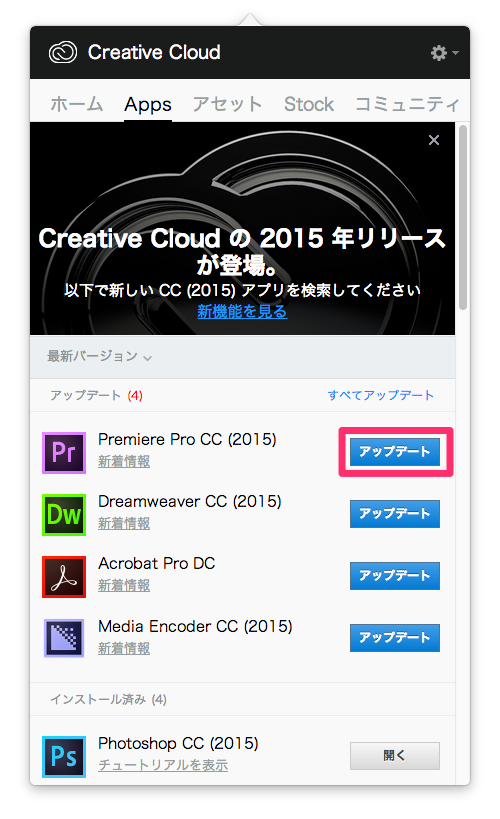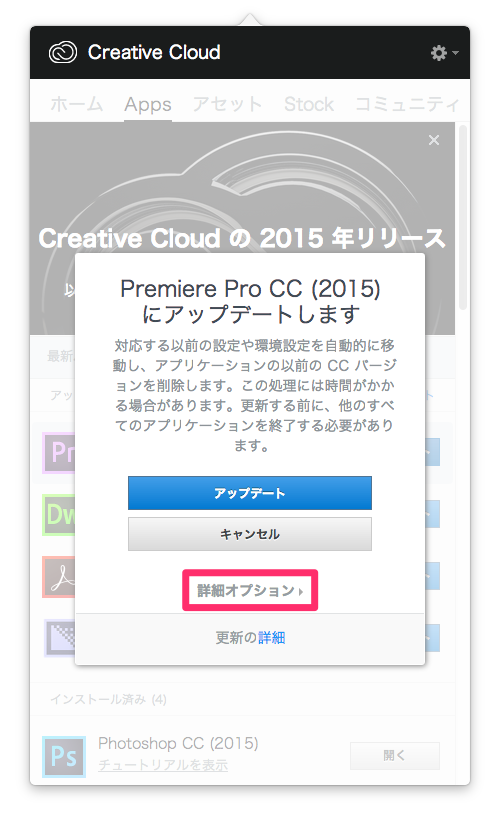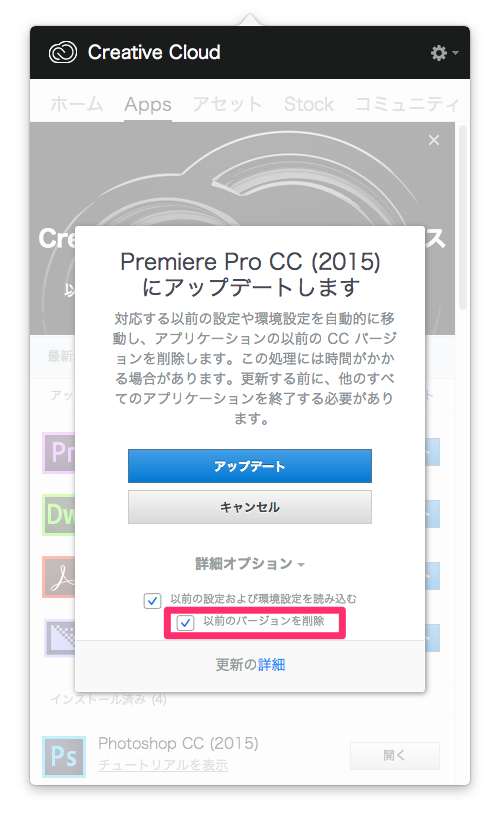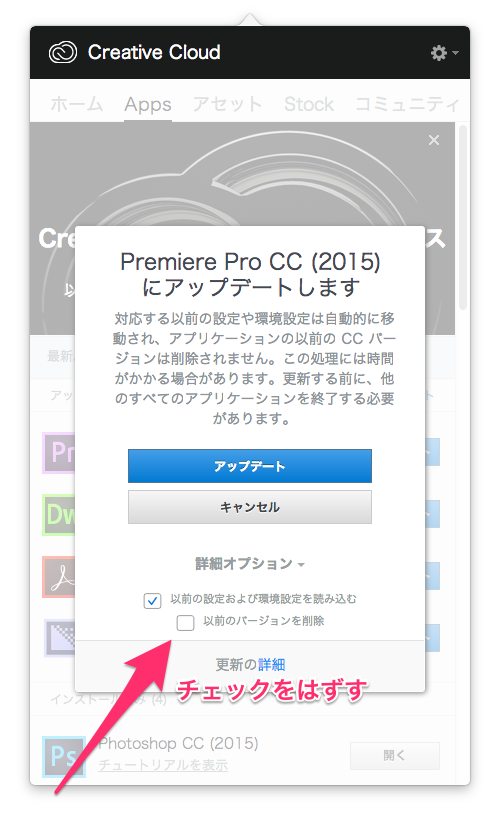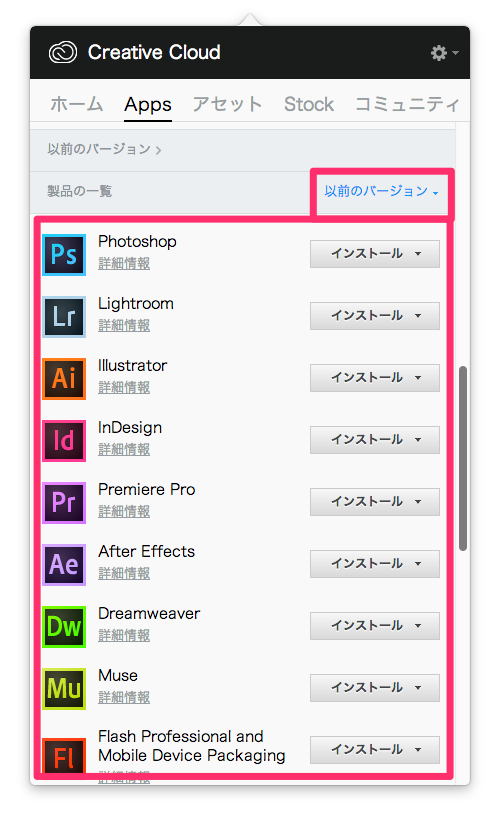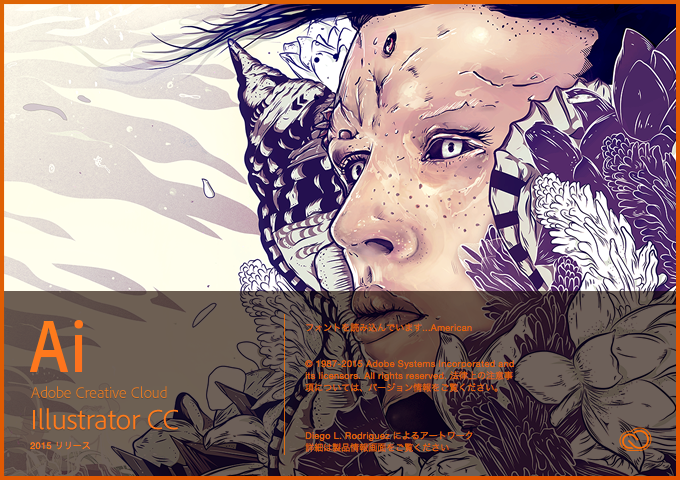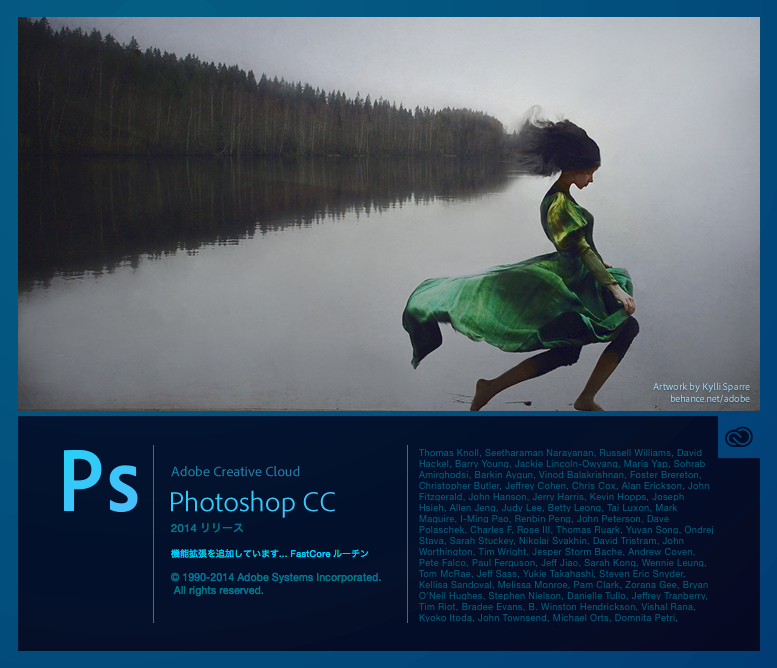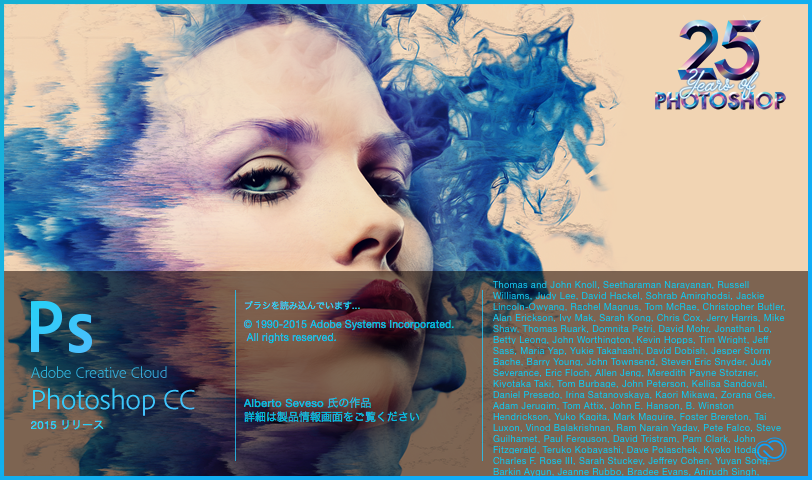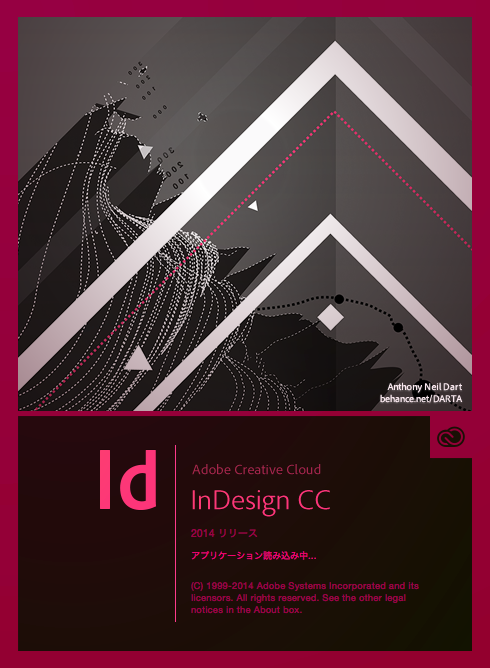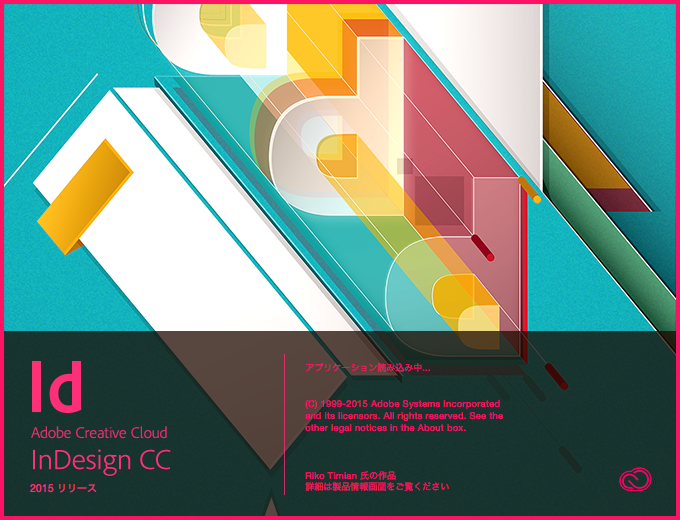Adobe Creative Cloud 新バージョンを発表しましたね!
CC2015年版をリリースし、僕のMacのデスクトップにもアップデートのお知らせがきました。
新しもの好きなので即アップデート。
お仕事用なので、念のため2014バージョンは消さずに残しておきました。
最初、前のバージョンの残し方がわからず単純に上書きアップデートしてしまいましたが、おかげで過去のバージョンのダウンロードのしかたも習得いたしました!
CC2014を残しつつCC2015を入れる方法
↑まずは普通にアップデートをクリックします。
↑するとこのようにアップデートかキャンセルのボタンがでるので、ここで早まらず詳細オプションをクリックします。
↑「以前のバージョンを削除」にデフォルトでチェックがはいっているのでこいつをはずします。
チェックが外れた状態でアップデートをクリックすると、前のバージョンを消すことなく最新のCC2015をインストールすることができます。
AdobeCC 以前のバージョンを再インストールする方法
ちなみに間違って削除してしまった場合も簡単に前のバージョンに戻すことができます。戻すというかダウンロードして再インストールですね。
↑あんまり目立たないのですが「以前のバージョン」という項目があるのでクリックします。
↑すると以前のバージョンが展開されてアプリの一覧がでてきます。
↑目的のアプリのインストールボタンをクリックすると過去のバージョンをインストールすることができます。今のところCS6まで遡れるようです。
おまけ:AdobeCC2014→AdobeCC2015のスプラッシュスクリーン
個人的にAdobe Creative Cloudがアップデートされて楽しみにしているのが、アプリを立ち上げた時に表示されるスプラッシュスクリーンです。
今回はよく使うIllustrator・Photoshop・InDesignのスプラッシュスクリーンを比較してみましょう。
Illustrator 2014
Illustrator 2015
Photoshop 2014
Photoshop 2015
InDesign 2014
InDesign 2015
どうでしょうか!?
個人的にはどれもこれもCC2014よりCC2015のスプラッシュスクリーンのほうが好みですね〜♪
それではまた!